Clàr-innse
Is e an tasgadan am pàirt bathar-cruaidh no bathar-bog a bhios inneal a’ cleachdadh airson dàta a stòradh rè ùine. Bidh e a’ cuideachadh le bhith a’ frithealadh iarrtasan san àm ri teachd aig ìre gu math nas luaithe. Ged a tha seo na phàirt cuideachail ann an obair làitheil, bidh e uile ag èirigh thar ùine. Bidh tasgaidhean a’ dùnadh cuimhne agus àiteachan san t-siostam thar ùine mhòr agus ag adhbhrachadh tuiteam ann an coileanadh an tagraidh, agus uaireannan san t-siostam obrachaidh. Agus ann an tagraidhean Microsoft Office, faodaidh iad uaireannan cùisean adhbhrachadh le sioncranachadh app sgòthan cuideachd. Mar sin is e deagh bheachd a th’ ann caches a ghlanadh gu cunbhalach. Còmhdaichidh an artaigil seo mar a ghlanas tu an tasgadan Excel.
Luchdaich sìos Leabhar-obrach Cleachdaidh
’S urrainn dhut an leabhar-obrach anns a bheil na duilleagan deilbh uile a luchdachadh sìos bhon cheangal gu h-ìosal.
Clear Cache.xlsm
7 Dòighean Èifeachdach air an tasgadan a ghlanadh ann an Excel
A-nis còmhdaichidh sinn seachd dòighean eadar-dhealaichte air an urrainn dhut an tasgadan Excel a ghlanadh. Tha cuid dhiubh sin nan tasgaidhean dìreach den phrògram, agus tha cuid air an toirt a-steach do phàirtean eile leithid tuilleadan. Ach a dh’ aindeoin sin, tha iad fhathast gan cur suas mar caches Excel. Cuideachd, tha cuid de dhòighean eadar-dhealaichte air an dreach Excel agad. Cuiridh sinn a-steach na nòtaichean tionndaidh anns na fo-roinnean aca.
An dara dòigh, tha sinn a' moladh gun fheuch thu a h-uile càil gus na caches gu lèir a thoirt air falbh agus na h-iarrtasan agad a thoirt gu buil nas luaithe.
1. A' cur à comas o chionn ghoirid Liosta nan Sgrìobhainnean
'S e aon de na prìomh dhòighean air an tasgadan Excel a lùghdachadh a bhith anliosta sgrìobhainnean o chionn ghoirid bhon tagradh. Brosnaichidh seo agus leasaichidh seo coileanadh an tagraidh agad agus nì e an ùine ruith nas luaithe. 'S e am prìomh bheachd an àireamh de phàipearan o chionn ghoirid a lùghdachadh gu neoni.
Lean na ceumannan seo airson stiùireadh nas mionaidiche.
Ceumannan:
<10 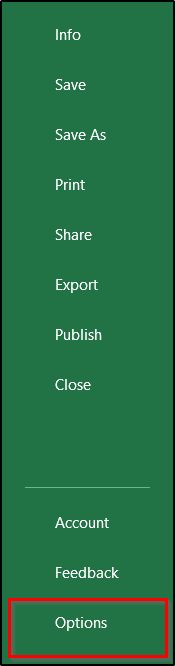
- Mar sin, fosglaidh am bogsa Roghainnean Excel suas.
- A-nis tagh an taba Adhartach o taobh clì a' bhocsa seo an-toiseach.
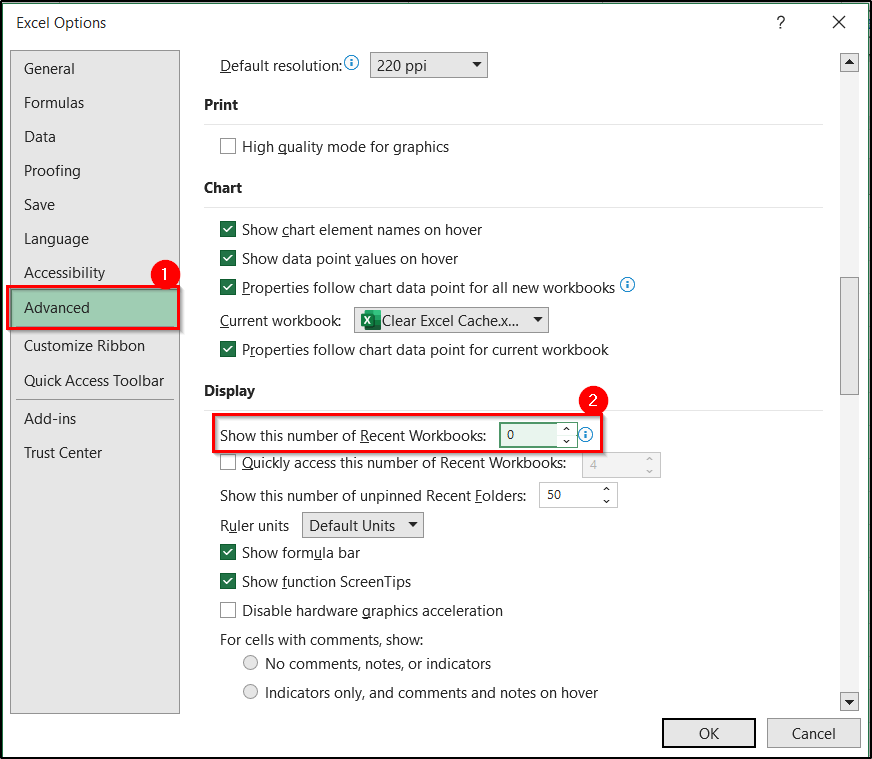
- An uairsin sgrolaich sìos air an taobh dheas gus an lorg thu na Taisbeanadh roinnean.<12
- Un sin, suidhich neoni sa bhogsa ri taobh an Seall an àireamh seo de leabhraichean-obrach o chionn ghoirid . roghainn.
- Mu dheireadh, cliog air Ceart gu leòr .
Cuiridh seo à comas liosta nan sgrìobhainnean o chionn ghoirid ann an Excel agus glanaidh e tòrr dhen tasgadan.
Leugh More: Mar a ghlanas tu susbaint duilleag le Excel VBA (5 eisimpleirean)
2. A’ cleachdadh Ionad Luchdaich suas Oifis
The Tha Office Upload Centre 'na phàirt de dh'aplacaidean Microsoft Office agus chaidh a chleachdadh airson a thighinn le stàladh Office. Ach tha Microsoft air feart ùr a chuir na àite o chionn ghoirid - “Faidhlichean a tha feumach air aire”. Ge-tà, ma tha an t-ionad luchdaidh suas san t-siostam agad, 's urrainn dhut a chleachdadh gus an tasgadan Excel a ghlanadh.
Feumaidh tu na ceumannan seo a leantainn airsonsin.
Ceumannan:
- An toiseach, fosgail an Ionad Luchdaich suas le bhith ga lorg ann am bàr-rannsachaidh nan uinneagan.
- An uairsin theirig gu Roghainnean .
- Sa bhogsa, thoir sùil air an Sguab às na faidhlichean o tasgadan Office Document nuair a bhios iad dùinte fo roghainn Roghainnean an tasgadan .
- An dèidh sin, briog air Sguab às na faidhlichean a tha air an tasgaidh .
- An ath rud, nochdaidh uinneag priob-uinneag a dhearbhas an gnìomh.
- Mu dheireadh, dearbhaich e le bhith a’ briogadh air an Sguab às fiosrachadh taisgte sa bhogsa dearbhaidh.
Leugh More: An diofar eadar Sguab às agus Glan an t-susbaint ann an Excel
3. A' cleachdadh glanadh diosc
Tha inneal sònraichte aig Windows ris an canar Disk Cleanup . Cuidichidh seo chan ann a-mhàin gus an tasgadan Excel a thoirt air falbh ach cuideachd tagraidhean sam bith eile airson a’ chùis sin. Lean na ceumannan seo gus faicinn mar a chleachdas sinn an t-inneal Disk Cleanup gus Excel no tasgadan Office sam bith a ghlanadh.
Ceumannan:
- An toiseach, fosgail Disk Cleanup le bhith ga lorg tro bhàr-rannsachaidh Windows.
- Air adhart, tagh am faidhle far a bheil na faidhlichean Office agad suidhichte.
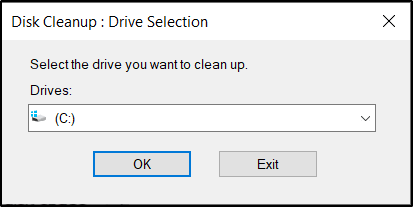
- An uairsin cliog air OK .
- Aig an àm seo, nochdaidh bogsa eile airson an diosg shònraichte sin a ghlanadh.
- Thoir sùil a-nis. an roghainn Faidhlichean sealach fon roinn Faidhlichean airson a sguabadh às sa bhogsa.
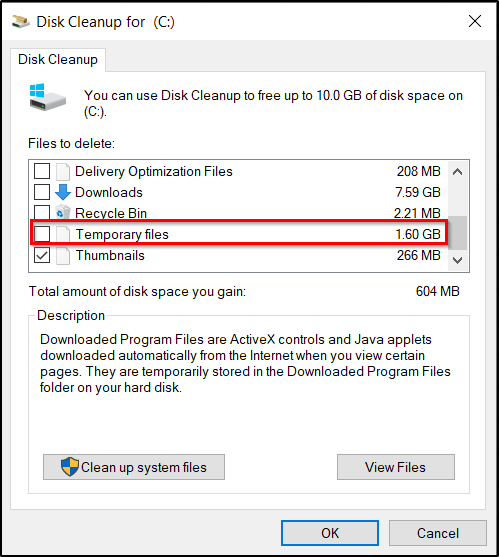
- Mu dheireadh, cliog air Ceart gu leòr .
Mar sin, bidh an Glanadh diosc a’ glanadh na h-uiletasgadan Microsoft Office a’ gabhail a-steach Excel.
Leugh More: Mar a ghlanas tu susbaint cealla stèidhichte air suidheachadh ann an Excel (7 dòighean)
> Leughaidhean coltach ris
- Mar a ghlanas tu ceallan ann an Excel leis a’ phutan (le ceumannan mionaideach)
- Ceallan soilleir ann an Excel VBA (9 Dòighean furasta)
- Mar a ghlanas tu susbaint gun a bhith a’ sguabadh às foirmlean le bhith a’ cleachdadh VBA ann an Excel
- Clear susbaint ann an Excel gun a bhith a’ sguabadh às foirmlean (3 dòighean)
4. Thoir air falbh Cache gu fèin-obrachail
Tha an dòigh seo ag obair airson tionndadh Office de 2018 no nas fhaide air adhart ann an Windows. Tha e cuideachd air a mholadh airson cleachdadh cunbhalach de luchd-leasachaidh add-in. Co-dhiù, tha an dòigh seo cuideachail gus caches a ghlanadh gu fèin-ghluasadach a h-uile uair a dh’ fhosglas tu Microsoft Excel. Mar sin, chan fheum thu dèiligeadh ri cuid dhiubh le làimh a h-uile turas.
Lean na ceumannan seo gus faicinn mar a tha an dòigh seo ag obair agus feuch e.
Ceumannan:<7
- An toiseach, tagh an taba Faidhle air an rioban agad.
- An uairsin tagh Roghainnean air taobh clì an t-seallaidh air cùlaibh an stèidse.
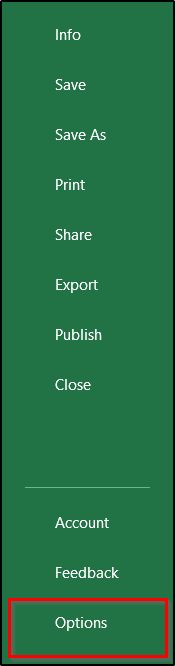
- Air adhart, tagh an taba Trust Centre air taobh deas an Roghainnean Excel
- Air an taobh dheas, tagh Roghainnean an Ionaid Urras mar a chithear san fhigear gu h-ìosal.
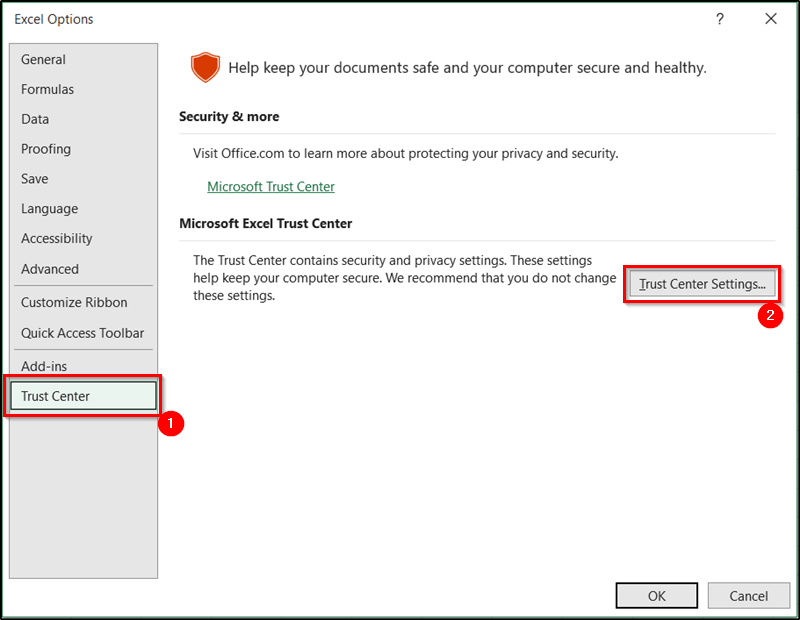
- Mar thoradh air an sin, tha Fosglaidh am bogsa Trust Center an turas seo.
- A-nis tagh Catalogan Tuilleadain earbsach taba ann on taobh chlì.
- An uairsin thoir sùil airan An ath thuras a thòisicheas Office, glan a h-uile roghainn tasgadan tuilleadan lìn a thòisich roimhe seo air an taobh cheart. cliog air Ceart gu leòr .
A-nis glanaidh Excel an tasgadan gu fèin-obrachail a h-uile turas a thòisicheas tu air an aplacaid.
Leugh Tuilleadh: Mar a ghlanas tu susbaint ann an Excel gun a bhith a’ sguabadh às an fhòrmat
5. A’ Sguabadh às le làimh Faidhlichean Ionadail
Mar a chaidh ainmeachadh roimhe, ’s e dìreach faidhlichean sealach a bhios an siostam a’ cleachdadh airson ùine cur-an-gnìomh nas luaithe a th’ ann an caches. iarrtasan nas fhaide air adhart. Mar sin gheibh thu iad air a' chlàr cruaidh agad ann an àiteachan ainmichte.
Gus na faidhlichean tasgadan ionadail ann an Excel a lorg agus an glanadh, lean na ceumannan seo.
Ceumannan:
- An toiseach, fosgail am bogsa deasbaid Ruith le putadh air an iuchair Win+R air a’ mheur-chlàr agad.
- An uairsin cuir a-steach na leanas ann an am bogsa.
%LOCALAPPDATA%\Microsoft\Office\16.0\Wef\
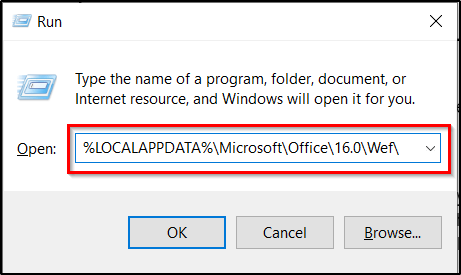 >
>
- An dèidh sin, cliog air Ceart gu leòr .
- Air sgàth sin, fosglaidh rannsachair nam faidhle leis na faidhlichean tasgadan ionadail.
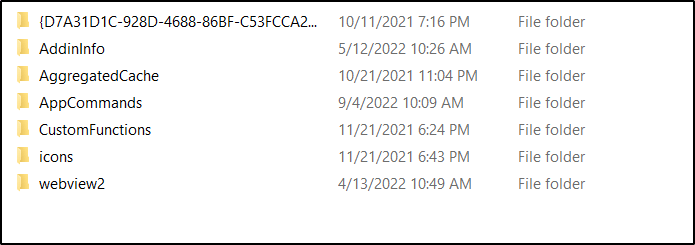
- A-nis sguab às iad uile agus ath-thòisich Excel.
San dòigh seo 's urrainn dhut an tasgadan Excel a ghlanadh le bhith a' sguabadh às faidhlichean ionadail le làimh.
Leugh More: Excel VBA gus susbaint an Raon Ainmichte a ghlanadh (3 caochlaidhean Macro)
6. Glan PivotTable Tache
Tha Pivot Table na fheart air leth math ann am Microsoft Excel. Bidh seo a’ cuideachadh le pròiseasan a dhèanamh nas fhasa bho bhith a’ rèiteach gu bhith a’ cur sliseagan le dòighean sìmplidh. Ach a 'cleachdadh seotha feart a’ ciallachadh gum bi na caches aige fhèin air an lìonadh le Excel. Mar sin tha e cudromach cuideachd tasgadan Pivot Table a ghlanadh, gus an tasgadan Excel a ghlanadh.
Lean na ceumannan seo gus an tasgadan Pivot Table ann an Excel a ghlanadh.
Ceumannan: <1
- An toiseach, dèan briogadh deas air ceal sam bith den chlàr Pivot.
- S an dàrna àite, tagh Roghainnean PivotTable bhon chlàr-taice cho-theacsa.
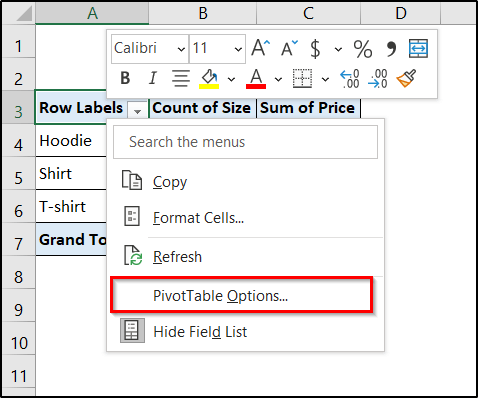
- Air sgàth sin, fosglaidh am bogsa Roghainnean PivotTable suas.
- A-nis tagh an taba Dàta ann an toiseach.
- An uairsin tagh an Àireamh de nithean a ghlèidheas gach raon gu Chan eil gin .
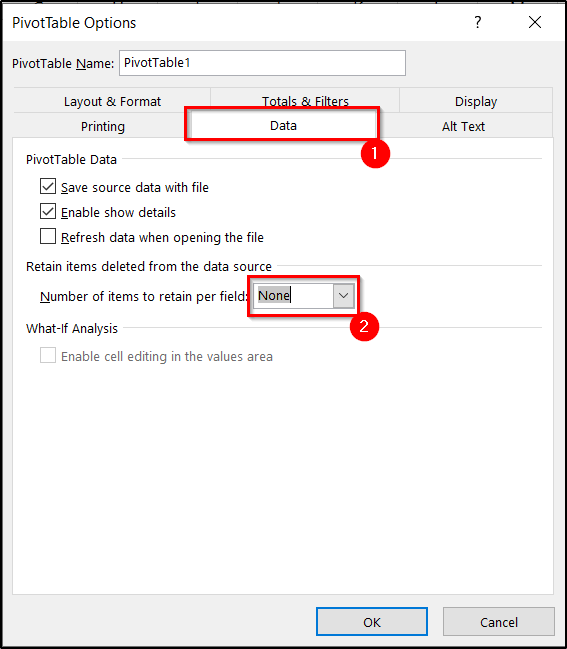
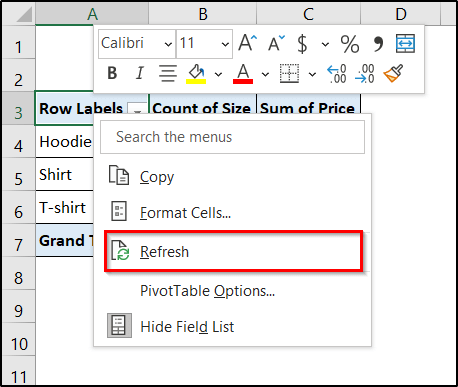
Bheir seo air falbh na clàran pivot table agus cha bhith e gan stòradh. Mar thoradh air an sin, lughdaichidh tu an tasgadan Excel.
Leugh Tuilleadh: Mar a ghlanas tu faidhlichean Temp Excel (3 dòighean sgiobalta)
7 . A' stèidheachadh Còd VBA
Faodaidh sinn cuideachd VBA a chleachdadh gus an tasgadan ann an Excel a ghlanadh. Tha Visual Basic for Application (VBA) na chànan prògramadh stèidhichte air tachartas a chaidh a leasachadh le Microsoft a chuidicheas sinn le pròiseasan sìmplidh leithid luach a chuir a-steach ann an cealla gus pròiseasan mòra agus iom-fhillte a dhèanamh fèin-ghluasadach.
Ach airson VBA a chleachdadh ann an Excel. no tagraidhean Oifis sam bith eile, a dh’ fheumas tuan taba Leasaiche airson a shealltainn air an rioban agad. Mura h-eil fear agad, cliog an seo gus an taba Developer air an rioban agad a thaisbeanadh .
Aon uair 's gum bi sin agad, faodaidh tu na ceumannan sìmplidh seo a leantainn gus an tasgadan Excel a ghlanadh le VBA.
Ceumannan:
- An toiseach, rach dhan taba Leasaiche air an rioban agad.
- An uairsin tagh Visual Basic bhon Chòd
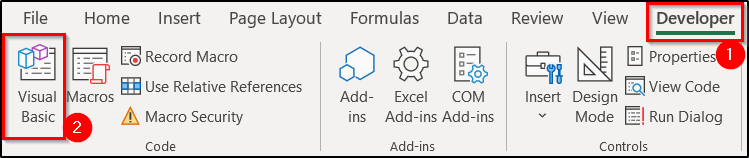
- Mar thoradh air an sin, fosglaidh uinneag VBA.
- A-nis cliog air Insert agus tagh Module bhon chlàr-taice a-nuas.
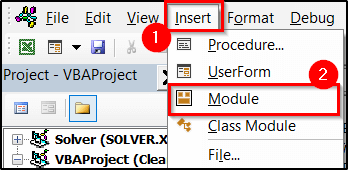
- An uairsin, tagh am modal mura h-eil e air a thaghadh mar-thà agus cuir a-steach an còd a leanas ann. (gheibh thu an còd san leabhar-obrach cuideachd.)
5715
Mu dheireadh, brùth F5 air a' mheur-chlàr agad gus an còd a ruith sa bhad.
Leugh Tuilleadh: Excel VBA gus susbaint raon a ghlanadh (3 cùisean iomchaidh)
Co-dhùnadh
Mar sin b’ iad sin na dòighean as urrainn dhuinn a chleachdadh gus an tasgadan a ghlanadh Excel agus na co-phàirtean aige. Tha sinn an dòchas gun urrainn dhut na dòighean sin a chleachdadh gu furasta agus gun urrainn dhut caches a thoirt air falbh bho Excel. Tha mi an dòchas gun d'fhuair thu feum air an stiùireadh seo agus fiosrachail. Ma tha ceist no moladh sam bith agad, leig fios dhuinn anns na beachdan gu h-ìosal.
Airson tuilleadh iùil is fuasglaidhean mar seo, tadhail air Exceldemy.com .

